A partire da questo momento, Spotify è considerata una delle principali piattaforme di streaming musicale sul mercato. Ha sempre offerto agli utenti le migliori funzionalità e servizi che avrebbe mai potuto offrire. Grazie a queste funzionalità, molti fan della musica hanno preso in considerazione l'idea di ottenere ufficialmente un Spotify Premium sottoscrizione. Tuttavia, nonostante sia una piattaforma molto consolidata, è comune riscontrare alcuni problemi nell'utilizzo dell'app data la sua vasta base di utenti, il suo ampio catalogo musicale e il numero totale di dispositivi che supporta.
In questo articolo affronteremo i più comuni Spotify Errori Premium non funzionanti e i semplici passaggi su come risolverli comodamente. Includerà anche una discussione sullo strumento che puoi utilizzare per divertirti Spotify Premium senza averne uno.
Contenuto dell'articolo Parte 1. Perché è mio Spotify Premium non funziona?Parte 2. 6 modi per risolvere Spotify Premium non funziona offlineParte 3. Il modo migliore per risolvere Spotify Premium non funziona offlineParte 4. Domande frequenti su Spotify Premium non funziona offlineParte 4. Sommario
Se si utilizza Spotify Premium per aggiornare playlist personalizzate e scaricare Spotify canzoni, e viene improvvisamente interrotto, immagina se sarai infastidito. Per molti Spotify utenti premium, è un fatto comune che Spotify Premium non può funzionare offline. Ma ci possono essere molte ragioni per cui Spotify Premium non può funzionare offline. Se ti capita di riscontrare un problema del genere, prova prima a scoprire il motivo per cui non puoi ascoltare Spotify offline utilizzando Premium. Ecco alcuni motivi comuni.
Quando Spotify La funzionalità offline Premium non è disponibile, controlla prima lo stato del tuo account per vedere se il tuo abbonamento è scaduto. In tal caso, perderai tutte le funzionalità avanzate, inclusa la modalità offline.
Quando scarichi Spotify musica con una connessione Internet instabile, l'intero processo di download del brano potrebbe non essere completato con successo e quindi il Spotify l'app non può sincronizzare le tue playlist offline.
Se non disponi di spazio di archiviazione sufficiente sul tuo dispositivo mobile o computer per archiviare Spotify brani scaricati, può causare Spotify la riproduzione offline non funziona correttamente.
Spotify gli utenti premium possono scaricarne fino a 10,000 Spotify canzoni. Se viene superato il numero massimo di dispositivi consentiti per la riproduzione offline, Spotify la musica offline non funzionerà correttamente.
Spotify Premium potrebbe anche non funzionare offline se il Spotify l'app è danneggiata.
Leggendo il primo paragrafo ne avrete già capito i motivi Spotify Premium non può funzionare offline. Diamo un'occhiata a come risolviamo questo problema.
Il primo e più importante passaggio è che puoi verificare se il tuo account è ancora un abbonamento premium attivo. Se annulli accidentalmente il rinnovo automatico o non ti abboni correttamente a Premium a causa di problemi di pagamento, lo stato Premium non sarà più valido. Ecco i passaggi specifici da verificare Spotify Abbonamento Premium.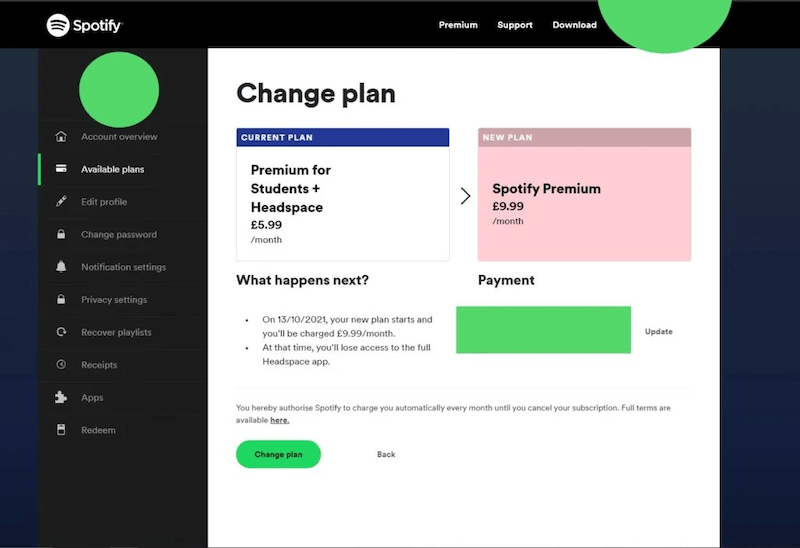
Passaggio 1: abilita il file Spotify app e accedi al tuo account personale.
Passaggio 2: fai clic sul tuo profilo e fai clic su "Visualizza account" per verificare se il tuo Spotify L'abbonamento Premium è scaduto.
Passaggio 3: Se scopri di non essere più a Spotify utente premium, scegli di abbonarti nuovamente al piano Premium per riavviare Spotify Premium
Se scopri di essere ancora nel Spotify stato di abbonamento premium, prova ad accedere al tuo Spotify conto nuovamente. Perché a volte hai effettuato l'accesso normalmente, ma il Spotify le funzionalità avanzate non sono state caricate, quindi è necessario disconnettersi e poi accedere di nuovo al tuo Spotify conto.
Controlla il tuo dispositivo o Spotify app per eventuali aggiornamenti in sospeso. Se l'applicazione non viene aggiornata, alcune funzioni corrispondenti potrebbero non funzionare correttamente.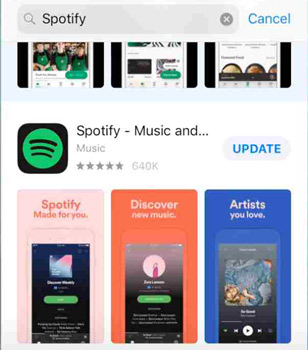
Se hai scaricato molti brani utilizzando Spotify Premium, assicurati di controllare lo spazio di archiviazione del tuo dispositivo e pulire campo Spotify nascondiglio. Anche lo spazio di archiviazione del dispositivo insufficiente può causare Spotify Il download offline Premium fallisce.
Quando il sistema del tuo dispositivo è in esecuzione per un lungo periodo e più programmi sono in esecuzione contemporaneamente, diverse applicazioni potrebbero entrare in conflitto, causando il mancato funzionamento corretto di molti programmi. Pertanto, quando il Spotify Viene visualizzato l'errore Premium non funzionante offline, ti consigliamo di provare a riavviare il dispositivo.
A volte quando si utilizza Spotify premium per scaricare brani, la rete non è particolarmente stabile e i brani scaricati non possono essere riprodotti offline, quindi assicurati che le condizioni della rete siano in buone condizioni durante l'utilizzo Spotify premium per scaricare brani. Inoltre, assicurati di disconnetterti dalla VPN durante l'utilizzo Spotify, come Spotify Premium non funzionerà correttamente quando si utilizza una connessione di rete virtuale.
Quando nessuna delle soluzioni di cui sopra può risolvere il problema per te o sei turbato dal fatto Spotify i brani scaricati non possono essere riprodotti nuovamente offline per vari motivi. Forse puoi provare un metodo efficace per risolvere il problema Spotify non si gioca offline su iPhone, Android, Mac e Windows. Questo è da usare TuneSolo Spotify Music Converter per evitare Spotify Premium non funziona offline. La cosa migliore dell'utilizzo di questa app è che non ne dovrai affrontare nessuno Spotify Errore di mancato funzionamento di Premium poiché non è più necessario abbonarsi a Premium.
Ora, discutiamo prima le caratteristiche principali di TuneSolo Spotify Music Converter, e subito dopo, sarà seguito dai passaggi da eseguire nell'utilizzo di questo notevole convertitore musicale.
Download di Spotify Canzoni
Una delle caratteristiche chiave di TuneSolo Spotify Music Converter è la sua capacità di scaricare Spotify brani e playlist anche senza la necessità di abbonarsi Spotify Premium. Come tutti sanno già, gli utenti Premium sono gli unici autorizzati a utilizzare tale funzionalità. Ma attraverso l'aiuto di TuneSolo Spotify Music Converter, anche gli utenti gratuiti dell'app possono esercitare la stessa funzione.
Converti brani in altri formati audio
Il selezionato Spotify le canzoni possono essere tutte convertito in un formato audio che è comune e accessibile su quasi tutti i dispositivi. I formati di output disponibili includono il formato di output MP3, WAV, AAC e FLAC. Sei libero di scegliere uno qualsiasi dei formati menzionati e di salvarli successivamente sul tuo dispositivo.
Ascolto offline
Naturalmente, una volta che il prescelto Spotify i brani vengono convertiti in un altro formato audio, ora puoi salvarli sul tuo dispositivo in modo permanente. Quindi, puoi riprodurre tutti questi brani anche senza una connessione Internet e senza la necessità di cercare un segnale stabile. Puoi eseguire lo streaming dei brani offline ogni volta che vuoi e in qualsiasi luogo ti trovassi.
Riproduci i brani convertiti su qualsiasi dispositivo
Una volta convertiti i brani in un altro formato audio, potrai riprodurli su tutti i dispositivi che preferisci utilizzare. Come accennato qualche tempo fa, questi formati audio erano accessibili su quasi tutti i dispositivi intorno a te. Quindi non penseresti ad alcun problema e limitazione quando si tratta di goderti la tua musica.
Velocità di conversione veloce
Buono a sapersi TuneSolo Spotify Music Converter è in grado di completare il lavoro in un paio di minuti. TuneSolo può effettivamente accelerare fino a cinque volte più velocemente. Questo è già molto più veloce di qualsiasi normale velocità di conversione. Considerando questa funzione, sarai in grado di risparmiare molto tempo. Immagina che in pochi minuti puoi già convertire e scaricare decine di brani sul tuo dispositivo.
Conserva i tag ID3 e le informazioni sui metadati
Una grande caratteristica di TuneSolo Spotify Music Converter è la sua capacità di mantenere tutti i dettagli importanti dei brani convertiti. Sì, TuneSolo può preservare e conservare i tag ID3 dei brani e anche le informazioni sui metadati.
Organizza la tua libreria musicale
TuneSolo Spotify Music Converter ti consente anche di organizzare la tua libreria musicale. Sei libero di decidere quali categorie utilizzare e che tipo di disposizione preferisci avere. Usa solo il metodo che funzionerà meglio e più velocemente su di te. Puoi averli arrangiati per album, per artisti, per genere o anche per l'anno corrispondente in cui sono state pubblicate le canzoni. Con questa funzione, puoi anche risparmiare molto tempo perché invece di sfogliare la tua libreria musicale una per una, puoi semplicemente fare clic su una determinata categoria e individuare il file del brano di destinazione.
Aggiornamenti gratuiti e supporto tecnico illimitato
Tutti gli utenti di TuneSolo Spotify Music Converter aveva diritto ad aggiornamenti gratuiti ogni volta che ce n'è uno disponibile. Inoltre, nel caso in cui dovessi riscontrare un problema tecnico nel mezzo del processo, puoi sempre chiedere l'aiuto del team di supporto tecnico. Sono sempre disposti ad aiutare chi ha bisogno.
In questa sezione, discuteremo dei passaggi su come utilizzare TuneSolo Spotify Convertitore di musica correttamente. Con l'aiuto di questo notevole convertitore musicale, non ti preoccuperai di incontrarne nessuno Spotify Errore Premium non funzionante.
La prima cosa che devi fare è scaricare TuneSolo Spotify Convertitore di musica. Per fare ciò, puoi navigare nell'app store del dispositivo che stai utilizzando. Un altro modo per scaricare l'app è accedere al sito Web ufficiale di TuneSolo. Puoi scaricare l'app da lì. Subito dopo il processo di download, ora puoi iniziare a installare l'app e quindi avviarla sul tuo dispositivo in seguito.
Ora, una volta TuneSolo Spotify Music Converter è stato avviato con successo sul tuo dispositivo, devi attendere qualche minuto prima di leggere o riconoscere il tuo Spotify libreria musicale. Una volta riconosciuti, puoi ora iniziare a caricare i file dei brani scelti. Per fare ciò, puoi copiare il link del brano e quindi incollarlo nel convertitore musicale. Un altro modo per caricare è trascinare i file dei brani dalla libreria e rilasciarli nell'area assegnata nel convertitore.

Dopo il caricamento riuscito di Spotify brani nel convertitore musicale, ora puoi iniziare a selezionare il formato di output dei brani da convertire. Puoi scegliere tra i formati audio menzionati qualche tempo fa. Questi formati includono il formato MP3, il formato di output WAV, AAC e FLAC. Ti verrà anche richiesto di scegliere una cartella in cui salvare i brani convertiti una volta terminato il processo di conversione.

Dopo la selezione del formato di output e il caricamento completo dei brani, ora puoi fare clic sul pulsante "Converti tutto" per avviare finalmente il processo di conversione.

Una volta terminato il processo di conversione, ora puoi controllare e rivedere i brani convertiti tramite la sezione "Visualizza file di output". Qui è anche dove puoi ottenere i brani e salvarli nel tuo dispositivo.
Dopo aver seguito tutti i passaggi discussi sopra, ora puoi avere indirettamente Spotify Premium senza pagare alcun importo. Puoi provare le stesse funzionalità di cui gode un utente Premium. Inoltre, sei al sicuro dall'incontrare Spotify Errore Premium non funzionante.
A1: Certo, Spotify Premium supporta l'ascolto offline. È necessario scaricare Spotify musica in anticipo e abilita Spotifyper ascoltare offline sul tuo dispositivo.
A2: Senza dubbio, ovviamente, devi solo usare TuneSolo Spotify Convertitore di musica. Con esso, puoi scaricare e salvare Spotify brani sul tuo computer senza utilizzare Premium. Allora puoi divertirti Spotify musica offline gratuitamente, nessun piano premium richiesto.
C'erano molti Spotify Gli errori Premium non funzionanti e alcuni di questi sono stati discussi nelle sezioni precedenti. Se ti capita di incontrare uno dei menzionati, puoi utilizzare la procedura affrontata su come risolvere il problema riscontrato. D'altra parte, se non hai intenzione di avvalerti di un abbonamento Premium, puoi utilizzarlo TuneSolo Spotify Music Converter per ottenere e sperimentare Spotify Premium senza ottenere alcun importo dalla tua tasca.
Casa
Spotify Music Converter
Come risolvere Spotify Premium non funzionante [Guida completa 2025]
Commenti(0)
Rispondi
1.Il tuo nome
2.La tua e-mail
3.La tua recensione
© Copyright 2025 TuneSolo Software Inc. Tutti i diritti riservati.
Lascia un commento
1.Il tuo nome
2.La tua e-mail
3.La tua recensione
Invio